Исправить WhatsApp не смог найти подключенную камеру / микрофон на ПК
WhatsApp Messenger – один из ведущих игроков в онлайн-общении. Вы можете использовать его бесплатно для совершения и приема аудио- или видеозвонков от друзей и близких. Его легко использовать, и вы можете связываться с кем угодно в любой точке мира с помощью приложения для обмена сообщениями WhatsApp на мобильном устройстве или настольном компьютере.
Но пользователи жаловались, что у них возникает проблема, когда они пытаются использовать WhatsApp для своих видео- и аудиозвонков. Когда они хотят активировать или включить камеру и микрофон своего устройства для видеозвонков, они видят сообщение об ошибке,
«WhatsApp не смог найти подключенное аудиоустройство. WhatsApp требуется устройство вывода звука для звонков. Подключите один к своему компьютеру ».
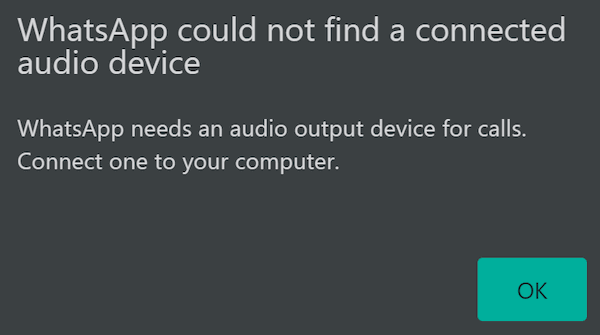
Программы для Windows, мобильные приложения, игры - ВСЁ БЕСПЛАТНО, в нашем закрытом телеграмм канале - Подписывайтесь:)
Не удается найти веб-камеру или аудиоустройство вашего ПК, либо приложение WhatsApp Messenger не имеет разрешения на доступ к инструментам. Если вы также столкнулись с той же проблемой и ваше настольное приложение WhatsApp Messenger для ПК с Windows 10 не работает, вы можете продолжить чтение ниже, чтобы узнать, как устранить и исправить ошибку.
ПРЕДЛОЖЕНИЯ НА СЕГОДНЯ: Получите эти ограниченные по времени предложения на новейшие ноутбуки Windows на сайте Амазонка & Walmart!
Решение: WhatsApp не может найти подключенную камеру или аудиоустройство на настольном компьютере с Windows 10/11
Есть несколько способов решить проблему с камерой / веб-камерой WhatsApp Messenger и отсутствием звука. Вы можете попробовать использовать каждый метод по очереди и проверить, решает ли он проблему или нет.
Метод №1 – перезагрузите компьютер с Windows
Быстрая перезагрузка поможет обновить процесс и приложения в вашей компьютерной системе Windows 10/11. Подождите несколько секунд, прежде чем включить компьютер. Вы также можете попробовать обновить сетевое подключение к Интернету, перезапустив маршрутизатор.
Метод № 2 – Разрешить WhatsApp разрешение на камеру и микрофон
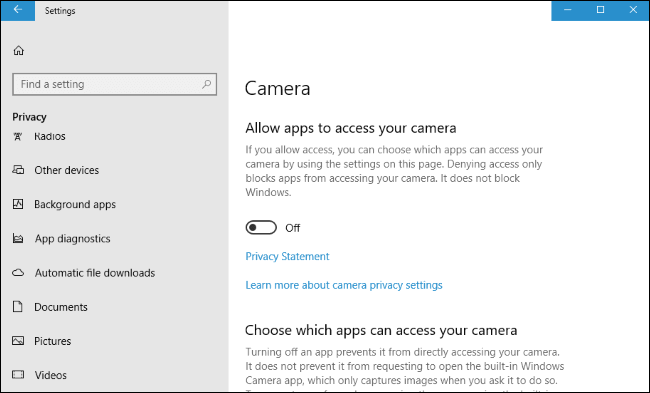
- На ПК с Windows 10/11 перейдите в меню настроек.
- Зайдите в Конфиденциальность.
- Ищите камеру.
- Теперь поищите WhatsApp.
- Установите переключатель в положение “Включить” или “Разрешить”.
- Вы также можете включить параметр Разрешить приложениям доступ к разделу камеры.
- Вернитесь в раздел «Конфиденциальность» и выберите «Микрофон».
- Установите переключатель в положение “Включить” или “Разрешить” рядом с WhatsApp.
- Теперь перейдите к Разрешить приложениям доступ к разделу микрофона и включите его.
Метод № 3 – Обновите драйверы камеры и микрофона.
- Щелкните кнопку Пуск.
- Откройте диспетчер устройств.
- Перейти к устройствам обработки изображений.
- Найдите драйвер камеры и щелкните его правой кнопкой мыши.
- Щелкните Обновить программное обеспечение драйвера.
- Вернитесь в диспетчер устройств.
- Перейдите к Звуковым, видео и игровым устройствам.
- Щелкните правой кнопкой мыши свой аудиодрайвер.
- Выберите Обновить драйвер.
Метод №4 – Установите последнее обновление Windows
- Щелкните кнопку Пуск.
- Перейти к настройкам.
- Выберите Обновление и безопасность.
- Щелкните Проверить наличие обновлений.
- Загрузите и установите доступные обновления.
- Перезагрузите компьютер.
Метод № 5 – Обновите приложение WhatsApp Messenger.
 Изображение предоставлено: Геральт / Pixabay
Изображение предоставлено: Геральт / Pixabay
- Запустите Microsoft Store.
- В правом верхнем углу нажмите кнопку меню.
- Выберите Загрузки и обновления.
- Щелкните Получить обновления.
Метод № 6 – переустановите версию WhatsApp с веб-сайта WhatsApp
Если вы используете WhatsApp из Microsoft Store, вы можете попробовать переустановить новую версию, которую можно загрузить с официального сайта WhatsApp.
- Запустите меню настроек.
- Зайдите в Приложения.
- Найдите WhatsApp и выделите его.
- Нажмите кнопку “Удалить”.
- После удаления WhatsApp перейдите в whatsapp.com/download в вашем браузере.
- Установите новую версию на свой компьютер.
Какой из вышеперечисленных методов помог вам решить проблему с отсутствующим устройством камеры и микрофона в WhatsApp? Мы хотели бы знать, что работает, поэтому, пожалуйста, оставьте нам комментарий ниже.
Программы для Windows, мобильные приложения, игры - ВСЁ БЕСПЛАТНО, в нашем закрытом телеграмм канале - Подписывайтесь:)



Добрый вечер.
WhatsApp (v.2.2241.7), ноутбук ProBook 6450b, Windows 10 Корпоративная LTSC версия 21H2.
Встроенная камера – HP Webcam [2 MP Fixed], USB\VID_5986&PID_03B0&REV_0220&MI_00, в диспетчере стоит нормально, драйвер v. 1.33.110.0, поставщик Bison от 13.11.2009 г. Ставил и другие, постарее, в т.ч. от HP. Включал/выключал разрешения обмена данными… Реакций не видел.
ПРОБЛЕМА: При запуске на связь с собеседником появляются 2 окошка. В первом – “WhatsApp не удалось найти подключенную камеру”. Нажимаю ОК, окошко пропадает. 2-е, окошко связи, остается. По нему я связываюсь с собеседником. Все нормально, но собеседник меня не видит.
ПРИМЕЧАНИЕ: При подключении моей старенькой “Vimicro USB 2.0 PC Camera (Venus)” (0.3 MP) WhatsApp работает с ней нормально. Одновременно с этой камерой нормально работает Skype. Skype может переключаться и на встроенную камеру.
Извините – добавляю: Все 6 указанных Вами методов пробовал = не помогло.
С Уважением, Михаил Николаевич.
Все настройки были в норме, не могла понять, почему не работает камера. В итоге в устранении неполадок наткнулась на один момент, и действительно, в этом была причина. Смешно, банально, но почему то не додумалась до этого сама. Всего то нужно было нажать клавишу с изображением камеры (у меня это f10). Может кому-нибудь тоже поможет)
Windows 11 Домашняя для одного языка. Версия 21H2.
В настройках Windows микрофон работает, использование микрофона для приложений разрешено, для WhatsApp разрешение также есть. При попытке голосового вызова – сообщение, что микрофон не доступен.
Переустановил WhatsApp с сайта whatsapp.com/download. На нем установка для Windows направляет на Microsoft Store.
Проблема не решена.